OpenZFS: Priročnik za uporabo DigitalOcean
Morda ste že večkrat slišali, da je ZFS datotečni sistem poslovnega razreda, namenjen obdelavi velikih količin podatkov v zapletenih nizih. Seveda bi zaradi tega vsak nov uporabnik pomislil, da s takšno tehnologijo ne bi smel (ali ne bi mogel).
Nič ne more biti dlje od resnice. ZFS je ena redkih programov, ki samo deluje. Takoj, brez natančnega uglaševanja, naredi vse, kar oglašuje - od preverjanja celovitosti podatkov do konfiguracije RAIDZ. Da, na voljo so možnosti natančnega uglaševanja, ki se jih lahko poglobimo, če se pojavi potreba. Toda za začetnike privzete nastavitve delujejo čudovito.
Edina omejitev, s katero se lahko srečate, je strojna oprema. Če postavite več diskov v različne konfiguracije, pomeni, da imate veliko diskov, ki ležijo zraven! Tu priskoči na pomoč DigitalOcean (DO).
Opomba: Če ste seznanjeni z DO in kako nastaviti SSH tipke, lahko preskočite neposredno na ZFS del razprave. V naslednjih dveh razdelkih je prikazano, kako nastaviti VM na DigitalOcean in nanj pritrditi blokovne naprave
Uvod v DigitalOcean
Poenostavljeno povedano, DigitalOcean je ponudnik storitev v oblaku, kjer lahko vrtite navidezne stroje, v katerih se lahko izvajajo vaše aplikacije. Dobite noro pasovno širino in ves SSD prostor za shranjevanje aplikacij. Namenjen je razvijalcem in ne operaterjem, zato je uporabniški vmesnik veliko preprostejši in lažje razumljiv.
Poleg tega zaračunavajo na uro, kar pomeni, da lahko nekaj ur delate na različnih konfiguracijah ZFS, izbrišete vse VM-je in shrambo, ko ste zadovoljni, in vaš račun ne bo presegel več kot nekaj dolarjev.
Za to vadnico bomo uporabili dve funkciji DigitalOcean:
- Kapljice: Droplet je njihova beseda za navidezni stroj, ki poganja operacijski sistem s statičnim javnim IP-jem. Naša izbira OS bo Ubuntu 16.04 LTS.
- Blokiraj shrambo: Blok pomnilnik je podoben disku, ki je pritrjen na vaš računalnik. Razen tukaj lahko določite velikost in število diskov, ki jih želite.
Če se še niste, se prijavite za DigitalOcean.
Za prijavo v navidezni stroj se lahko prijavite na dva načina, eden je uporaba konzole (za katero vam geslo pošljejo po e-pošti) ali pa uporabite možnost SSH ključ.
Nastavitev osnovne SSH
Uporabniki MacOS-a in drugi uporabniki UNIX-a, ki imajo na namizju terminal, ga lahko uporabijo za SSH v svoje kapljice (odjemalec SSH je privzeto nameščen na vseh večinah Unicesov), uporabnik sistema Windows pa bo morda želel prenesti Git Bash.
Ko ste v terminalu, vnesite naslednje ukaze:
$ mkdir -p ~ /.ssh$ cd ~ /.ssh
$ ssh-keygen -y -f YourKeyName
To bo ustvarilo dve datoteki v ~ /.ssh imenik, imenovan YourKeyName, ki ga morate ves čas varovati in varovati. To je vaš zasebni ključ. Šifrirala bo sporočila, preden jih pošljete strežniku, in dešifrirala sporočila, ki vam jih sever pošlje nazaj. Kot že ime pove, naj bi bil zasebni ključ ves čas tajen.
Ustvari se druga datoteka z imenom YourKeyName.pub in to je vaš javni ključ, ki ga boste posredovali DigitalOceanu, ko ustvarite kapljico. Ureja šifriranje in dešifriranje sporočil na strežniku, tako kot zasebni ključ na vašem lokalnem računalniku.
Ustvarjanje prve kapljice
Po prijavi za DO ste pripravljeni ustvariti svojo prvo kapljico. Sledite spodnjim korakom:
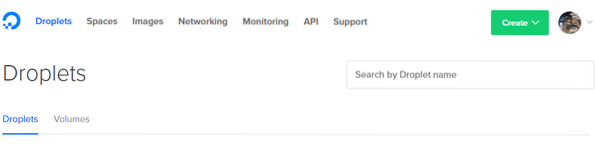
1. Kliknite gumb za ustvarjanje v zgornjem desnem kotu in izberite Kapljica možnost.
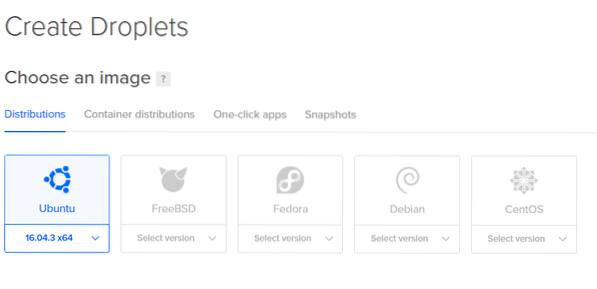
2. Na naslednji strani boste lahko odločili o specifikacijah svoje kapljice. Uporabili bomo Ubuntu.
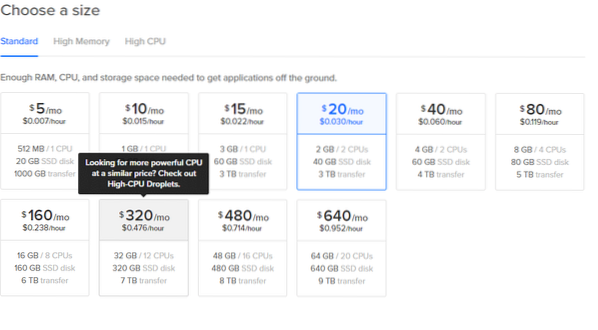
3. Izberite velikost, tudi možnost 5 USD na mesec deluje za majhne eksperimente.

4. Za nizke zakasnitve izberite najbližji podatkovni center. Ostale dodatne možnosti lahko preskočite.
Opomba: Ne dodajajte nobenega zvezka zdaj. Zaradi jasnosti jih bomo dodali kasneje.


5. Kliknite na Novi SSH ključi in kopirajte vso vsebino YourKeyName.pub vanj in mu dajte ime. Zdaj samo kliknite Ustvari in vaša kapljica je dobra za uporabo.
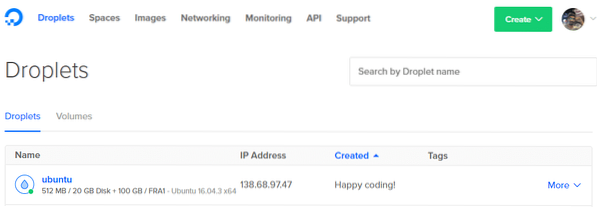
6. Na nadzorni plošči poiščite naslov IP svoje kapljice.
7. Zdaj lahko SSH kot korenski uporabnik v svoj Droplet s svojega terminala uporabite z ukazom:
$ ssh root @ 138.68.97.47 -i ~ /.ssh / YourKeyNameNe kopirajte zgornjega ukaza, ker bo vaš naslov IP drugačen. Če je vse delovalo pravilno, boste na terminalu prejeli pozdravno sporočilo in prijavljeni v oddaljeni strežnik.

Dodajanje blokovnega pomnilnika
Če želite dobiti seznam blokovnih pomnilniških naprav v vašem VM, v terminalu uporabite ukaz:
$ lsblk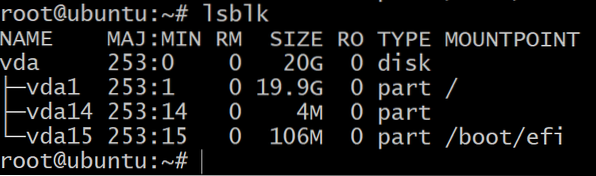
Videli boste samo en disk, razdeljen na tri blokovne naprave. To je namestitev operacijskega sistema in z njimi ne bomo eksperimentirali. Za to potrebujemo več pomnilniških naprav.
Za to pojdite na nadzorno ploščo DigitalOcean in kliknite Create kot v prvem koraku in izberite možnost glasnosti. Pritrdite jo na svojo kapljico in ji dajte ustrezno ime. Dodajte tri take zvezke, tako da ponovite ta korak še dvakrat.
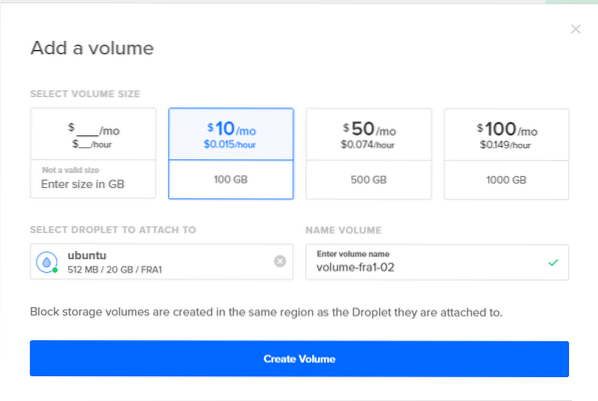
Zdaj, če se vrnete na terminal in vnesete lsblk, na tem seznamu boste videli nove vnose. Na spodnjem posnetku zaslona so trije novi diski, ki jih bomo uporabili za testiranje ZFS.

Kot zadnji korak, preden vstopite v ZFS, najprej označite svoje diske po shemi GPT. ZFS najbolje deluje s shemo GPT, toda na blok shrambi, dodani kapljicam, je oznaka MBR. Naslednji ukaz odpravi težavo z dodajanjem oznake GPT na novo priključene blokovne naprave.
$ sudo se je ločil / dev / sda mklabel gptOpomba: Blokirane naprave ne razdeli, samo uporablja pripomoček 'ločena', da blokirni napravi da globalno enolični ID (GUID). GPT pomeni tabelo particij GUID in beleži vsak disk ali particijo z oznako GPT.
Ponovite enako za sdb in sdc.
Zdaj smo pripravljeni začeti uporabljati OpenZFS z dovolj pogoni za preizkušanje različnih ureditev.
Zpooli in VDEV
Za začetek ustvarjanja prvega Zpoola. Razumeti morate, kaj je virtualna naprava in kakšen je njen namen.
Navidezna naprava (ali Vdev) je lahko en disk ali skupina diskov, ki so zpolu izpostavljeni kot ena naprava. Na primer tri zgoraj ustvarjene naprave s 100 GB sda, sdb in sdc vsi so lahko lastni vdev in lahko ustvarite zpool z imenom rezervoar, od tega bo imel 300 GB prostora za shranjevanje treh diskov skupaj
Najprej namestite ZFS za Ubuntu 16.04:
$ zpool ustvari rezervoar sda sdb sdc
$ zpool statusni rezervoar
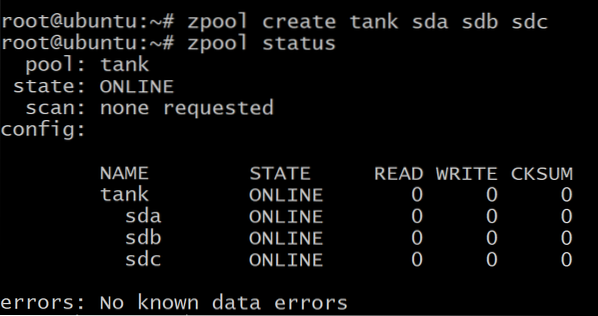
Vaši podatki se enakomerno porazdelijo po treh diskih in če kdo od njih odpove, se vsi vaši podatki izgubijo. Kot lahko vidite zgoraj, so diski sami vdevs.
Lahko pa ustvarite tudi zpool, kjer se trije diski podvajajo, znan kot zrcaljenje.
Najprej uničite predhodno ustvarjen bazen:
$ zpool uniči tankZa ustvarjanje zrcaljenega vdev bomo uporabili ključno besedo ogledalo:
$ zpool ustvari ogledalo rezervoarja sda sdb sdc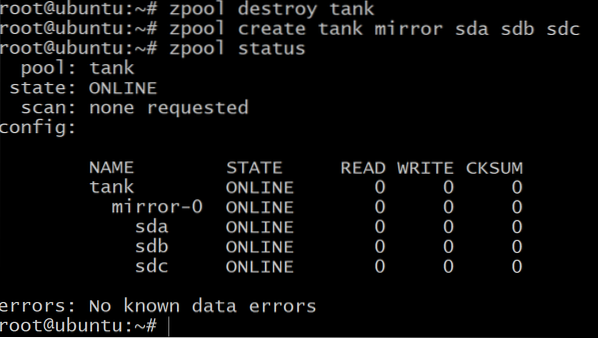
Zdaj je skupna količina razpoložljivega pomnilnika le 100 GB (uporabite seznam zpool da bi to videli), zdaj pa lahko prenesemo do dva pogona okvare v vdev ogledalo-0.
Ko vam zmanjka prostora in želite v svoj bazen dodati več prostora za shranjevanje, boste morali ustvariti še tri zvezke v programu DigitalOcean in ponoviti korake v Dodajanje blokovnega pomnilnika naredi s še 3 blokovnimi napravami, ki se bodo prikazale kot vdev ogledalo-1. Ta korak lahko zaenkrat preskočite, samo vedite, da je to mogoče storiti.
$ zpool dodaj rezervoar ogledalo sde sdf sdgNazadnje obstaja še konfiguracija raidz1, ki jo lahko uporabimo za združevanje treh ali več diskov v vsakem vdev-u in lahko preživimo okvaro 1 diska na vdev in dobimo skupno razpoložljivo shrambo 200 GB.
$ zpool uniči tank$ zpool ustvari rezervoar raidz1 sda sdb sdc
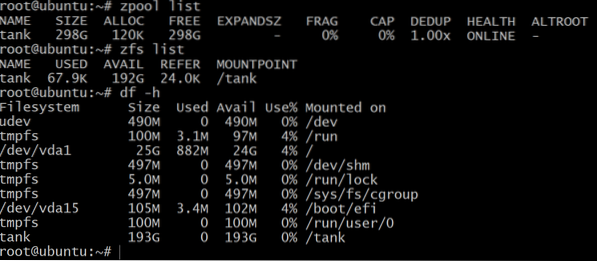
Medtem ko seznam zpool prikazuje neto kapaciteto skladišča surovin, seznam zfs in df -h ukazi prikazujejo dejansko razpoložljivo shrambo zpoola. Zato je vedno dobro preveriti razpoložljivo shrambo z uporabo seznam zfs ukaz.
To bomo uporabili za ustvarjanje naborov podatkov.
Nabori podatkov in obnovitev
Tradicionalno smo datotečne sisteme, kot so / home, / usr in / temp, vgrajevali v različne particije in ko nam je zmanjkalo prostora, je bilo treba dodati dodatne povezave do dodatnih naprav za shranjevanje, dodanih v sistem.
S zpool dodaj diske lahko dodajate v isti bazen in še naprej raste, kot je potrebno. Nato lahko ustvarite nabore podatkov, kar je izraz zfs za datotečni sistem, kot je / usr / home in mnogi drugi, ki nato živijo v zpoolu, in si delijo vso shrambo, ki jim je na voljo.
Ustvarjanje nabora podatkov zfs v področju rezervoar uporabite ukaz:
$ zfs ustvari rezervoar / nabor podatkov1$ zfs seznam
Kot smo že omenili, lahko bazen raidz1 prenese okvaro do enega diska. Torej, preizkusimo to.
$ zpool offline tank sda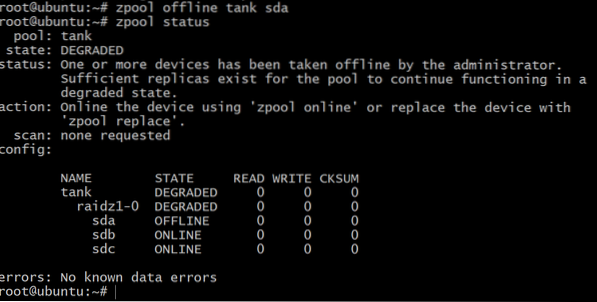
Zdaj je bazen odsoten, vendar še ni vse izgubljeno. Lahko dodamo še en zvezek, sdd, z uporabo DigitalOcean in dajanje oznake gpt kot prej.
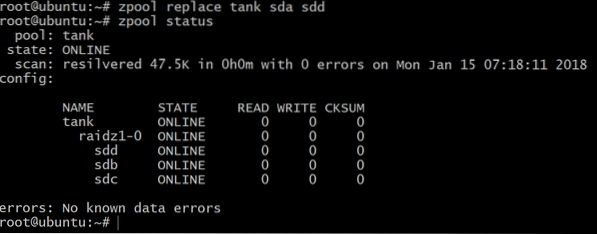
nadaljnje branje
Svetujemo vam, da v prostem času preizkusite ZFS in njegove različne funkcije, kolikor želite. Ko končate, izbrišite vse količine in kapljice, da se izognete nepričakovanim obračunom ob koncu meseca.
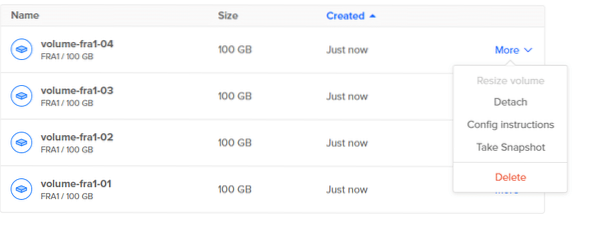
Več o terminologiji ZFS lahko izveste tukaj.
 Phenquestions
Phenquestions


